インスタのミュートとは?やり方や解除方法、ブロックとの違いは?
更新日時 : 2024-11-11 16:36
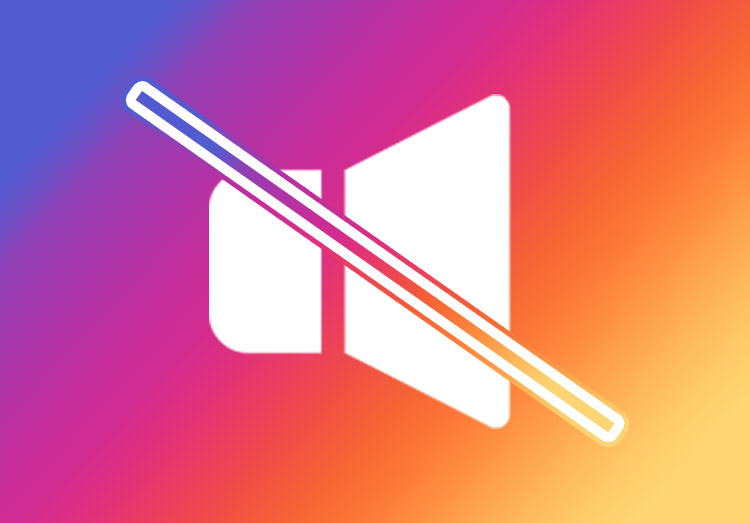
インスタグラム(Instagram)にはミュート機能があることをご存知でしょうか。
ミュートは特定のユーザーをフォローした状態で、投稿やストーリーを非表示にする機能です。
リアルの知人をフォローしたら投稿が不快だったり投稿頻度が多いと感じたとき、ミュートを活用するとお互いにイヤな思いをすることがありません。
インスタグラムを楽しく使ううえで、ミュートは必須機能といえるでしょう。
今回はミュートはどのような機能か説明しつつ、ミュートのやり方や解除方法を解説していきます。
スマホ売るなら「ノジマ スマホ買取サイト」へ!

「ノジマ スマホ買取」の4つの特徴
- キャリアの下取りプログラムよりも高価買取いたします!
- 安心の上場企業が運営しております。
- 最短翌日に集荷いたします。
- 他社を常にモニタリングしているので高価買取が可能!
目次
動画でもご覧いただけます!
インスタグラムのミュート機能とは
ミュートとはフォローしたままの状態で、その人の投稿やストーリーを非表示にすることができる機能です。
本来であれば、投稿を見ないようにするためにはフォローを外す必要があります。
しかし身近な人や付き合いでフォローしている人のフォローを外すのは気がひけるもの。
そんなときに便利なのがミュート機能なのです。
ミュートにしても相手にバレない
「ミュートして相手にバレたら気まずくなる」と不安に思うかもしれませんが心配無用です。
ミュートにしても相手に通知が届くことはないのでバレません。
ですから気軽にミュートすることができます。
ただ、ミュートにしている相手と直接会って話すときは注意が必要です。
インスタグラムの投稿を話題に出されたときにうまく返せないと怪しまれる可能性があります。
ミュートとブロックの違い
特定の人の投稿やストーリーを非表示する機能ということであれば「ミュート機能とブロック機能の違いは?」と思う人もいるかもしれません。
「相手の投稿が表示されなくなる」、「相手に通知されない」ところはミュートもブロックも同じです。
しかし両者の決定的な違いとして、フォロー・フォロワーの状態があります。
ミュートの場合はフォロー・フォロワーはそのままなのに対して、ブロックはフォロー・フォロワーの関係が解除されます。
さらにブロックされた側は、プロフィールを見ることもできなくなるので相手にバレます。
ブロックは完全に相手との関係を断つことになります。
ミュートに関しては相手の投稿やストーリーを非表示にするだけで相手にバレることもないので気軽に使えるのがポイントです。
インスタグラムで投稿・ストーリーをミュートする方法
インスタグラムには3種類のミュート機能があります。
- 投稿のミュート
- ストーリーのミュート
- 投稿とストーリーのミュート
3種類のミュートの機能は表のとおりです。
| ミュートの種類 | 通常の投稿 | ストーリー |
| 投稿のミュート | × | ○ |
| ストーリーのミュート | ○ | × |
| 投稿とストーリーのミュート | × | × |
※見れるものが「○」、見れなくなるものが「×」になります。
ミュートにしてもプロフィールから投稿を見ることができます。
付き合いでフォローしたはいいものの、投稿頻度が多くてその人の投稿でタイムラインが埋め尽くされてしまうときは「投稿のミュート」がおすすめです。
通常の投稿とストーリーすべてをミュートにして距離をおきたいときは「投稿とストーリーのミュート」にするといいでしょう。
ミュートのやり方は種類ごとに違うのでそれぞれ解説していきます。
投稿のミュート
特定の人の投稿をミュートする方法を解説します。
まずはインスタグラムのホーム画面からミュートしたい人の投稿を開きましょう。
投稿を開くと写真の右上に「・・・」マークがあるのでタップします。

詳細メニューがでてくるので「ミュート」をタップします。

ミュートの確認画面が表示されます。
「投稿をミュート」をタップしましょう。

画面にもでますが、ミュートしたことは相手に通知されないのでご安心を。
「ミュートしました」と表示されたらミュート完了です。
以上の手順でミュートすると、ミュートにした人の投稿がタイムラインに一切流れてこなくなります。
投稿を見たくなったらミュートを解除しなくてもプロフィールから見ることができます。
ストーリーのミュート
特定の人のストーリーをミュートする方法を解説します。
はじめにインスタグラムのホーム画面を開きましょう。
ホーム画面の上のほうにあるミュートしたい人のストーリーアイコンを長押しします。

ストーリーアイコンを長押しするとメニューが表示されます。
「ミュート」をタップしましょう。

ミュートの確認画面が表示されるので「ストーリーズをミュート」をタップします。
※画面にも書かれているとおりミュートにしても相手に通知されません。

「ミュートしました」と表示されたらミュート完了です。
ひとつ注意しないといけないのが、ストーリーをミュートしてもホーム画面からストーリーのアイコンは完全に消えません。
ミュートにしたストーリーは一番右側に薄いアイコンで表示され、自分からアイコンをタップしない限りはストーリーが見れません。
つまり、複数アカウントのストーリーを連続で見ているときにミュートした人のストーリーを勝手に開くことがなくなります。
投稿とストーリーを同時にミュート
投稿のミュート方法とストーリーのミュート方法を見た方はお気づきかもしれませんが、投稿とストーリーの両方を同時にミュートすることもできます。
やり方は通常の投稿から行う方法とストーリーから行う方法があります。
※これまでに解説した投稿のミュート・ストーリーの投稿方法と流れは同じです。
まずは通常の投稿からミュートする方法を解説します。
ホーム画面からミュートしたい投稿の「・・・」マークをタップしましょう。
すると「ミュート」がでてくるのでタップします。
ミュートの確認画面を表示されたら「投稿とストーリーズをミュート」をタップしましょう。
これで通常の投稿とストーリーの両方をミュートにできます。

続いてストーリーからミュートする方法を解説します。
ホーム画面からミュートしたいストーリーのアイコンを長押ししましょう。
するとメニューが表示されるので「ミュート」をタップします。
ミュートの確認画面が表示されたら「投稿とストーリーズをミュート」をタップしましょう。

以上の手順でミュートすると投稿とストーリーの両方を同時にミュートすることができます。
特定の人の投稿・ストーリーを一切みたくないときに活用するといいでしょう。
プロフィール画面からミュートする方法
相手のプロフィール画面からミュートすることができます。
はじめにミュートにしたい人のプロフィール画面を開きましょう。
プロフィール画面を開くと「フォロー中」があるのでタップします。

メニューがでてくるので「ミュート」をタップします。

ミュート画面が表示されます。
投稿またはストーリーにチェックを入れるとミュートすることができます。

プロフィール画面からミュートにしても相手に通知されることはありません。
インスタグラムでミュートしたアカウントの見方
ミュートしたアカウントを確認する方法を解説します。
インスタグラムを開いたら画面右下のアイコンをタップしてプロフィールを開きましょう。
プロフィールを開くと画面右上にある「三」マークをタップします。

画面にメニューがでてきたら「設定」をタップしましょう。

設定画面が表示されるので「プライバシー設定」をタップします。

プライバシー画面に移ったら「ミュート済みのアカウント」をタップしましょう。

ミュートしたアカウント一覧が表示されます。

ミュート済みのアカウント画面ではアカウント名だけでなく、ミュートの種類も確認可能です。
※ミュートの種類は以下3パターンのテキストで表示されます。
「投稿をミュートしました」
「ストーリーズをミュートしました」
「投稿とストーリーズをミュートしました」
インスタグラムでミュートを解除する方法
ミュートを解除する方法を解説します。
一度ミュートしたアカウントはプロフィールから解除することになります。
まずはプロフィール画面を開きましょう。
プロフィール画面を開いたら「フォロー中」をタップします。

画面にメニューがでてくるので「ミュート」をタップしましょう。

するとミュート画面が表示されます。
ここにチェックが入っている項目はミュートされている状態です。
チェックを外してミュートを解除しましょう。

以上の手順でミュートを解除することができます。
現状のインスタグラムでは一括でまとめてミュートを解除することはできず、一件ずつやるしかないのが難点ですね。
ストーリーだけミュート解除する方法
ストーリーのミュートに関してはホーム画面から解除可能です。
手順はミュートするのとほとんど同じ流れになります。
はじめにホーム画面を開き、ミュートを解除したいストーリーのアイコンを長押ししましょう。
※ストーリーはミュートにしてもストーリーアイコン一覧の一番右側に薄く表示されています。

画面の下にメニューがでてくるので「ミュートを解除」をタップしましょう。
これでストーリーのミュートは解除できます。

以上の手順で解除できるのはストーリーのミュートだけです。
通常の投稿のミュートを解除したいときは、プロフィール画面から行うようにしましょう。
インスタグラムでダイレクトメッセージをミュートする方法
インスタグラムにはダイレクトメッセージのミュート機能があります。
ダイレクトメッセージをミュートするとメッセージのプッシュ通知をこないようにすることができます。
ダイレクトメッセージの通知は必要だけど、通知がこないでほしい人がいる。
そんなときはダイレクトメッセージのミュート機能を使いましょう。
ここではそんなダイレクトメッセージのミュート方法を解説します。
まずはダイレクトメッセージ画面を開きましょう。
開いたら、ミュートしたい人のところを左にスワイプします。

スワイプすると画面右側から「ミュート」が表示されるのでタップします。

ミュートの選択画面がでてきます。
「ミュート」か「ビデオチャットをミュート」からミュートしたいほうをタップしましょう。
※「ミュート」ではメッセージの通知、「ビデオチャットをミュート」ではビデオチャットの通知をこないようにできます。

これでダイレクトメッセージのミュート完了です。
ミュートを解除したいときは、同じ手順でミュートの選択画面を開きましょう。
そこで「ミュートを解除」をタップすると解除できます。

また、ダイレクトメッセージの個別メッセージ画面からもミュートすることができるので、その方法も解説します。
メッセージ画面を開いたら画面右上にある「i」のマークをタップしましょう。

すると詳細画面が表示されます。
そこで「メッセージをミュート」、「ビデオチャットをミュート」にチェックを入れるとミュート完了です。

以上がダイレクトメッセージをミュートにする方法になります。
ミュートにしても通知が届かないだけでメッセージやビデオチャットは受け取れるので相手にバレることはありません。
メッセージのミュートを確認する方法
ダイレクトメッセージをミュートするとミュートマークが表示されるようになります。
ミュートマークの有無でいまミュートしているのか、していないのかを確認することができます。

ミュートマークはメッセージをミュートしているときのみ表示されます。
ビデオチャットをミュートしても表示されないので注意しましょう。
インスタグラムで自分がミュートされているかを確認する方法
ミュート機能の存在を知ると自分はミュートされているのか気になるもの。
できることなら自分がだれにミュートされているか確認したいでしょう。
しかし残念ながら、インスタグラムではミュートにしても通知が届くようになっていないので、ミュートされてもわかりません。
どうしてもミュートされているか確かめたいときは、日常の会話でインスタグラムの投稿についての話題をふってみて、その反応から探るしかないでしょう。
ただ会話から探るのも簡単ではないので、ミュートされているか確認することは基本的にできないと思っておいたほうがいいです。
まとめ
今回はミュートの機能からやり方、解除の方法まで解説しました。
SNSでのコミュニケーションが活発な時代。
付き合いでフォローしてみたはいいものの、不快な投稿にストレスを抱えることもあるでしょう。
そのようなときにはミュート機能の活用して見たくない投稿は非表示にすることをおすすめします。
ミュート機能を使いこなせるとインスタグラムをもっと楽しめるので、ぜひ活用してみください。

デジタル専門店ノジマ店頭では、SNS・アプリの設定をお手伝いいたしております。
料金など詳細はぜひノジマ店頭でご相談ください!
関連記事はこちら
Instagram(インスタグラム)とは?使い方や始め方を解説
Instagram(インスタ)で足跡が残る場合を解説、ストーリーの場合や確認方法も紹介
Instagram(インスタ)で質問箱のURLを貼り付けたい!設置や回答のやり方
Instagram(インスタ)でブロックすると相手にはどう表示される?
メディア(家電小ネタ帳®)に関するお問い合わせ
お問い合わせ人気記事ランキング
-
1位

【発売日決定】Nintendo Switch 2 値段や予約開始日、何が違うかを性能比較
-
2位

VAIO 最新ノートパソコン実機レビュー|使ってわかった評判とおすすめ機種
-
3位

ソニーがPS5 Pro発表!発売日やスペック、違いを解説
-
4位

加湿器の効果とは?冬に加湿が必要なワケとおすすめの置き場所を解説
-
5位

【最新】iPhone 16e 発売開始!無印iPhone16やSE3と徹底比較
関連記事
-
 2025.1.6
2025.1.6LINEキャッシュを削除するとどうなる? 重いLIN...
-
 2024.12.12
2024.12.12LINEアルバムに動画が追加できない!保存するにはど...
-
 2024.11.2
2024.11.2LINEグループの作り方まとめ!抜け方や招待、勝手に...
-
 2024.11.12
2024.11.12LINEのパスワードを忘れた場合やメール登録してない...
-
 2024.5.27
2024.5.27LINEのトーク削除をする方法!相手側も消える?
-
 2024.5.16
2024.5.16LINEスタンプ、新機能「スタンプアレンジ機能」の使...
-
 2025.1.21
2025.1.21【2025年】LINEを予約送信するやり方を解説!時...
-
 2024.11.12
2024.11.12LINEアカウントを2つなど複数作る方法!電話番号な...
-
 2024.11.12
2024.11.12LINE通知音の変更方法まとめ!鳴らない場合の対処方...
-
 2024.4.2
2024.4.2LINE背景の変え方まとめ!トークルーム、プロフィー...
-
 2024.11.12
2024.11.12LINEギフトの送り方や支払い方法は?受け取り方など...
-
 2024.2.26
2024.2.26分散型SNS「Bluesky」とは?登録方法・始め方...
-
 2024.11.12
2024.11.12LINEの友達追加方法!電話番号やID、QRコード、...
-
 2025.1.21
2025.1.21【2025年】LINEの通知が来ない・遅れるときの対...
-
 2024.11.12
2024.11.12【図説】 LINEのミュートメッセージ(通知なし)の...
-
 2024.11.12
2024.11.12iPhoneキャッシュクリアの方法!アプリ別やゲーム...
-
 2023.11.29
2023.11.29Gmailのアドレスは追加できる?エイリアスアドレス...
-
 2024.11.12
2024.11.12【図説】Gmailのフォルダ分け方法!自動振り分けや...
-
 2024.11.12
2024.11.12Gmailで一括削除する方法は?スマホ・パソコン別や...
-
 2024.11.12
2024.11.12Gmailが届かない原因は?迷惑メールにない、容量な...
-
 2024.11.12
2024.11.12インスタストーリーに音楽を付ける方法!音楽だけの方法...
-
 2024.11.12
2024.11.12X(Twitter) のアイコンを元に戻す方法!おし...
-
 2023.11.5
2023.11.5【図説付き】LINEが11月から使えなくなる?同意画...
-
 2024.11.12
2024.11.12インスタのリールとは?作り方や保存方法、ストーリーや...
-
 2025.1.21
2025.1.21【2025年最新】インスタでスクショすると相手にバレ...
-
 2024.11.12
2024.11.12インスタのアイコンをおしゃれにする方法とは?変え方や...
-
 2024.11.12
2024.11.12インスタの共有はどこ?やり方や順番の意味、監視されて...
-
 2024.11.12
2024.11.12X(Twitter) がシャドウバンされているかのチ...
-
 2024.11.12
2024.11.12X(Twitter) の閲覧制限の対策方法!API呼...
-
 2024.11.12
2024.11.12インスタのDM(ダイレクトメッセージ)の送り方を解説...











